Audacity Review in 2025: Functies, Gebruik, Beperkingen
Of u nu zoekt op een zoekmachine of een vraag stelt op een forum over de beste audiobewerkingssoftware, de kans is groot dat u hetzelfde antwoord krijgt: Audacity.
Dankzij de krachtige functies voor audio-opname en -bewerking kunnen gebruikers het volledige audioproductieproces hier voltooien. En toch is deze stabiele en veelzijdige software, die door veel professionals zeer geprezen wordt, volledig gratis.
Je bent nu misschien wel enthousiast om Audacity audio-editor te proberen. Maar wacht even – laten we eerst eens kijken wat het voor je kan doen, welke specifieke stappen er nodig zijn en of je problemen kunt tegenkomen bij het gebruik ervan. We raden je in dit artikel ook een goed alternatief aan. Audacity recensie.
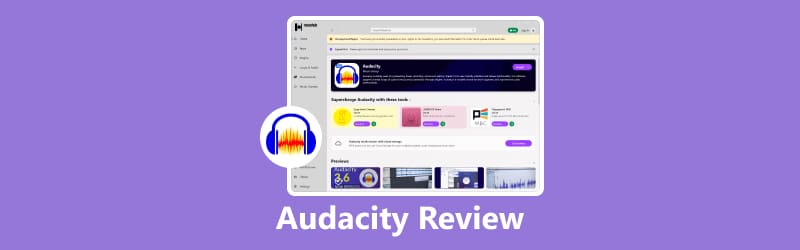
PAGINA INHOUD
Deel 1. Kenmerken en voordelen van Audacity
In de inleiding heb je waarschijnlijk al geleerd wat Audacity is: gratis software die audio en opnames ondersteunt. Het is volledig open source en kent geen gebruiksbeperkingen.
Dit is slechts een algemene introductie. We zullen de functies zorgvuldig moeten toelichten om u te helpen begrijpen hoe het uw audio kan verwerken.
Neem audio van hoge kwaliteit op
De Audacity voice recorder kan live audio van mixers en microfoons vastleggen. Als je audio van andere apparaten of media hebt opgenomen, kun je deze ook digitaliseren met Audacity.
Het biedt drie kwaliteitsopties voor het opnemen van audio: 16-bits, 24-bits en 32-bits bitsnelheden.
Eenvoudig audio importeren en exporteren
Audacity ondersteunt het importeren van audiobestanden voor verwerking en bewerking. Ook kunt u meerdere audioclips samenvoegen tot één lang audiobestand.
Na het bewerken kun je met Audacity het audioformaat kiezen. Je kunt ook meerdere bestanden tegelijk exporteren.
Audio bewerken
Audacity ondersteunt alle basisfuncties voor audiobewerking. Je kunt de audiolengte aanpassen, de afspeelvolgorde wijzigen en effecten toepassen met bewerkingen zoals knippen, verwijderen, kopiëren en plakken.
Audacity ondersteunt ook onbeperkt ongedaan maken. U kunt herhaaldelijk ongedaan maken en opnieuw uitvoeren totdat u het gewenste resultaat hebt bereikt.
Plugins van derden gebruiken
Een van de meest lovenswaardige functies van Audacity is de ondersteuning voor integratie met diverse plug-ins, zoals VST, LADSPA, LV2, Nyquist en Audio Unit. Dit stelt je in staat om een breed scala aan audio-effecten toe te passen. Je kunt zelfs proberen je eigen plug-ins te ontwikkelen.
Deel 2. Hoe Audacity te gebruiken
Nu we weten wat het doet, gaan we het uitproberen. We gebruiken hier opname als voorbeeld.
Hier is een handleiding over het gebruik van Audacity om audio op te nemen.
Stap 1. Download en installeer de opnamesoftware Audacity op uw computer.
Stap 2. Open Audacity. Ga naar de Audio-instellingen werkbalk.
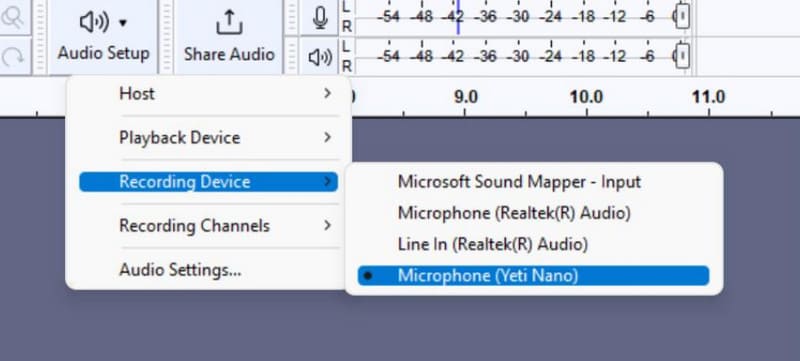
Stap 3. Selecteer uit de lijst met beschikbare invoerapparaten de microfoon die u wilt gebruiken voor het opnemen van uw stem.
Stap 4. Klik in het bovenste menu op Sporen > Nieuw toevoegen en selecteer het type spoor dat bij uw opname past, bijvoorbeeld mono of stereo.
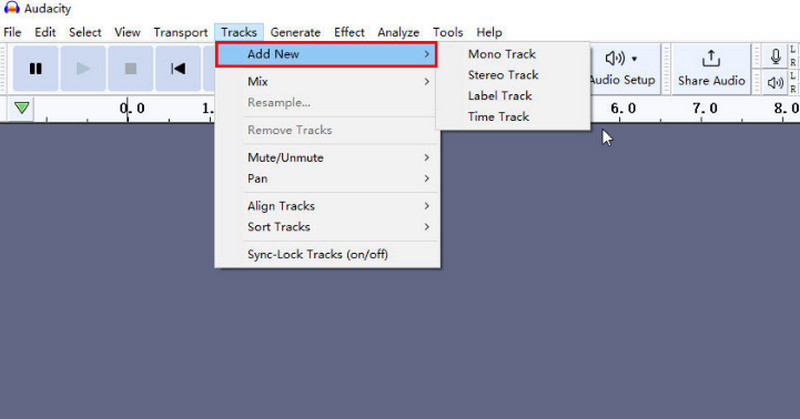
Stap 5. Schakel monitoring in om je audioniveaus te controleren voordat je opneemt. Als de groene niveaumeter beweegt terwijl je spreekt, werkt je microfoon prima. Klik op de rode knop als je klaar bent. Vermelding om te beginnen met het vastleggen van uw stem.
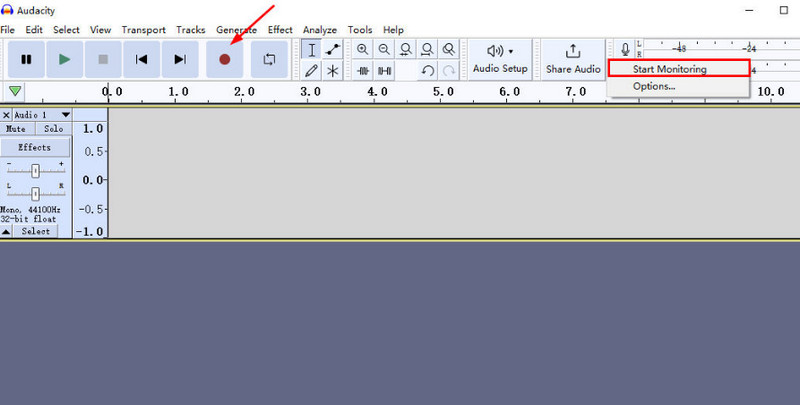
Deel 3. Beperkingen van Audacity
Als veteraan in audiobewerking blinkt Audacity uit in zowel compatibiliteit als kosteneffectiviteit. Het ondersteunt meerdere besturingssystemen en is volledig gratis. De combinatie van een recorder en editor maakt het bovendien zeer gebruiksvriendelijk. Het is perfect geschikt voor alledaagse audiobewerkingstaken.
Geen enkele tool is echter perfect. Bij het overwegen om een softwareprogramma te gebruiken, moeten we niet alleen de voordelen ervan overwegen, maar ook de mogelijke nadelen om grotere problemen te voorkomen.
Dit zijn alle beperkingen van Audacity:
Beperkte multi-track functionaliteit
Audacity kan multitrackmuziek bewerken, maar het aantal tracks is zeer beperkt en het proces verloopt niet erg soepel. Als u bestanden met complexe audiotracks moet verwerken, kan Audacity wat lastig te gebruiken zijn.
Bovendien ondersteunt Audacity geen multi-track-opnames.
Moeilijke preview
Audacity maakt het lastig om gewijzigde audio-effecten in realtime te beluisteren. Na het bewerken moet je mogelijk apart de preview selecteren en even wachten.
Saaie gebruikersinterface
De interface van Audacity gebruikt een blauwgrijs kleurenschema, wat niet erg esthetisch is. De algehele stijl voelt ook ouderwets aan.
Het kost tijd om zich aan te passen
De gebruikersinterface van Audacity is relatief complex en het kost enige tijd om te leren hoe je deze moet bedienen en de benodigde knoppen moet vinden.
Deel 4. Het geweldige alternatief - Vidmore Screen Recorder
Als u een gebruiksvriendelijker hulpmiddel nodig hebt voor het opnemen en bewerken van audio, raden wij u aan Vidmore Screen Recorder als alternatief voor Audacity.
Deze software is compatibel met zowel Windows als Mac, zodat je audio kunt opnemen via een microfoon of systeemluidsprekers, en video kunt opnemen vanaf je desktop en webcam. Je kunt het zelfs gebruiken als Audacity voor Android-apparaten. Sluit je telefoon eenvoudig aan op je computer en Vidmore Screen Recorder kan ook content van je telefoonscherm opnemen.
Na het opnemen biedt Vidmore Screen Recorder basisfuncties voor audio- en videobewerking waarmee u de opgenomen bestanden kunt verwerken.
Hier leest u hoe u Vidmore Screen Recorder gebruikt.
Stap 1. Download en installeer Vidmore Screen Recorder. Open het programma en bereid het venster of scherm voor dat u wilt opnemen. Klik in de hoofdinterface op Video Recorder.

Stap 2. Kies uw opnameformaat: Volledig scherm of stel een Op maat gebied. Configureer vervolgens de audio-ingang door te selecteren Systeemgeluid, microfoon, of beide, afhankelijk van wat u wilt vastleggen.

Stap 3. Wanneer alle instellingen klaar zijn, drukt u op de rode REC knop om uw schermopname te starten.

Deel 5. Veelgestelde vragen over Audacity Review
Hoe kan ik audio van een computer opnemen?
Er zijn veel tools waaruit u kunt kiezen. U kunt bijvoorbeeld Audacity, Vidmore Screen Recorder of VLC Media Player gebruiken voor audio-opname.
Hoe kan ik alleen audio opnemen op de iPhone?
U kunt de ingebouwde Voice Memos-app op uw iPhone om audio op te nemen, of probeer software zoals Vidmore Screen Recorder. Sluit je telefoon eenvoudig aan op je computer om te beginnen met opnemen.
Is Audacity niet langer gratis?
Audacity blijft gratis en volgens de officiële verklaring zal dit beleid in de toekomst niet veranderen.
Eindoordeel
Deze Audacity recensie biedt een gedetailleerd overzicht van het concept, de belangrijkste functies, prijzen, gebruiksstappen en mogelijke problemen van de software. Het is gratis en open source met uitgebreide functies, maar de gebruikersinterface is niet bijzonder intuïtief of visueel aantrekkelijk, dus nieuwe gebruikers hebben mogelijk wat tijd nodig om te wennen. Als u op zoek bent naar een eenvoudigere audio-opnamesoftware van hetzelfde type, raden we Vidmore Screen Recorder aan.




